Chụp ảnh màn hình là một tính năng khá hay giúp bạn chia sẻ trao đổi thông tin, khoe hình nền, nhờ mọi người trợ giúp trong trường hợp điện thoại bạn bị lỗi, tìm kiếm game, phần mềm, hình ảnh…Hiện nay tất cả các dòng điện thoại Android của các hãng nói riêng và các dòng điện thoại thông minh nói chung đều có thể thực hiện điều này. Có thể có nhiều cách khác nhau nhưng mục đích để lựa chọn ra các tiện lợi nhất mà thôi. Trong những dòng máy Sam hiện nay, mình thấy S10 có khoảng đâu đó 4 5 cách chụp ảnh màn hình, mình sẽ viết riêng một bài để giới thiệu. Trong khuôn khổ bài viết hôm nay, Cocvu.Com sẽ hướng dẫn các bạn cách chụp màn hình samsung đơn giản trên các dòng sản phẩm của hãng từ phổ thông cho đến cao cấp. Xin mời các bạn cùng theo dõi.
Cách thực hiện chung trên thiết bị Android
Cách chụp ảnh màn hình có thể khác nhau tùy từng thiết bị, dòng sản phẩm, tuy nhiên cách làm phổ biến trên thiết bị chạy Android đó là nhấn tổ hợp hai nút: Hoặc nhấn nút giảm âm lượng + Power (nút nguồn); Hoặc nút Home + Power cùng một lúc.
Sau khi thực hiện cách làm bên trên, màn hình thiết bị sẽ lóe sáng và thường đi kèm âm thanh chụp ảnh. Đôi khi một thông báo dạng pop-up(loại thông báo nhỏ xuất hiện trên màn hình điện thoại) sẽ xuất hiện hoặc có tiếng chuông báo công việc chụp ảnh màn hình đã được thực hiện.
Đôi khi, bạn cũng có thể tìm thấy lựa chọn chụp màn hình ngay trong menu Power. Lúc này, bạn hãy giữ nút Power, chờ menu Power xuất hiện và chọn Take Screenshot để chụp ảnh màn hình hiện tại. Đây là cách làm rất nhanh và tiện lợi đặc biệt khi khó ấn tổ hợp phím, ví dụ điển hình như trên điện thoại Sony Xperria V.
Cách chụp màn hình Samsung dễ hàng
Các dòng sản phẩm điện thoại Samsung khá nhiều và được phân loại khác nhau cho nên công việc nay cũng sẽ có những phân biệt rõ ràng. Xin mời các bạn theo dõi tiếp.
Dòng thiết bị có nút Home vật lý
Các mẫu điện thoại có nút Home vật lý như có thể kể đến như: Samsung Galaxy Y, Galaxy S3, S4, S5, Sam sung Galaxy S6 và S6 Edge, Galaxy A3, A5, A7, Samsung Galaxy Note4, Galaxy Trend Plus, Galaxy V, Galaxy E5, E7, Samsung Galaxy Note Edge, Galaxy Alpha,…( Các mẫu điện thoại có nút Home nhưng không phải phím vật lý như: HTC One M9, HTC One M8, HTC One M7, HTC Desire Eye, HTC Desire 826, HTC Desire 320…)
Cách chụp như sau: Để chụp màn hình Samsung không có nút Home vật lý thì bạn nhấn tổ hợp nút Home và nút Power.
Chỉ cần nhấn đồng thời hai nút này cho tới khi các cạnh của màn hình lóe sáng và hạn nghe thấy âm thanh chụp. Bạn sẽ nhận được thông báo là ảnh chụp màn hình đã được chụp. Đã lưu thành file ảnh.
Hiện nay, ở những thiết bị đời cao như Samsung S6, bạn chỉ cần bấm đồng thời 2 phím trên thì điện thoại sẽ chụp màn hình ngay lập tức, điều này khác với những thiết bị đời cũ hơn là bạn phải bấm đồng thời và giữ 1 lúc.
Thiết bị không có nút Home vật lý
Các mẫu điện thoại Samsung không có nút Home vật lý như: Samsung Galaxy Note 10.1 và một số sản phẩm của hãng khác như: Galaxy Camera, LG G3, LG G4, LG G PRO, LG Magna, LG L7, Zenfone 4, Zenfone 5, Asus Zenfone 2, Zenfone 6, Oppo R7, Oppo R5, Oppo Neo 3, Oppo Neo 5, Oppo Joy, Oppo R1, Oppo Find 7a, Sony Xperia M2, Xperia Z, Xperia Z2, Xperia Z3, Xperia Z4, Xperia C3, Xperia M4 Aqua, Sony Xperia Z3 Compact…)
Cách chụp: Bạn hãy dùng tổ hợp nút Power và Volume down (giảm âm lượng), nhấn giữ hai nút này cho tới khi thiết bị chụp ảnh màn hình.
Một số thiết bị, như Galaxy Note 10.1, còn có một nút khởi động nhanh có thể được thiết lập để chuyên chụp ảnh màn hình. Trên Galaxy Note 10.1, nút khởi động nhanh này nằm ngay cạnh nút ảo Multitasking trên thanh điều hướng ảo.
Thiết bị có bút S Pen
Các mẫu điện thoại có bút S Pen có thể kể đến như: Galaxy Note, Samsung Galaxy Note 2, Galaxy Tab A, Galaxy Note 3, Galaxy Note 4, Galaxy Note 8…
Cách chụp như sau: Bạn chỉ cần nhấn giữ nút S Pen và chạm đầu bút lên trên màn hình cho tới khi màn hình lóe sáng.
Thông thường, sau khi chụp màn hình bằng bút S pen, hình ảnh sẽ ngay lập tức mở ra cho người dùng chỉnh sửa. Hãy nhớ lưu lại ảnh sau khi chỉnh sửa.
Thiết bị hỗ trợ điều khiển bằng cử động tay
Một số mẫu điện thoại hỗ trợ hỗ trợ điều khiển bằng cử động tay như: Samsung Galaxy S3, Galaxy S4, Samsung S5…
Cách thực hiện như sau: Bạn vuốt cạnh bàn tay trên màn hình thiết bị. Để dùng phương pháp này, vào Settings >Motion, kích hoạt lựa chọn “Palm swipe to capture“.
Ví dụ: Chụp lại màn hình điện thoại Samsung Galaxy J5
Để chụp lại màn hình điện thoại Samsung Galaxy J5 bạn thao tác như sau:
– Bấm cùng lúc 2 phím: nguồn và home
– Để xem lại hình chụp này, bạn vào ứng dụng Bộ sưu tập trên máy.
Lời kết
Trên đây là các cách chụp màn hình samsung cho những bạn đang sở hữu cho mình chiếc điện thoại của hãng rồi. Việc thực hiện rất đơn giản cho các dòng máy Samsung cụ thể. Tổng hợp lại là để chụp màn hình điện thoại, bạn bấm giữ cùng lúc phím Nguồn và phím Home trong khoảng 2-3 giây sẽ nghe tiếng tách giống như khi chụp hình bằng camera, sau đó bạn vào Thư viện ảnh để tìm ảnh chụp màn hình. Chúc các bạn thành công!





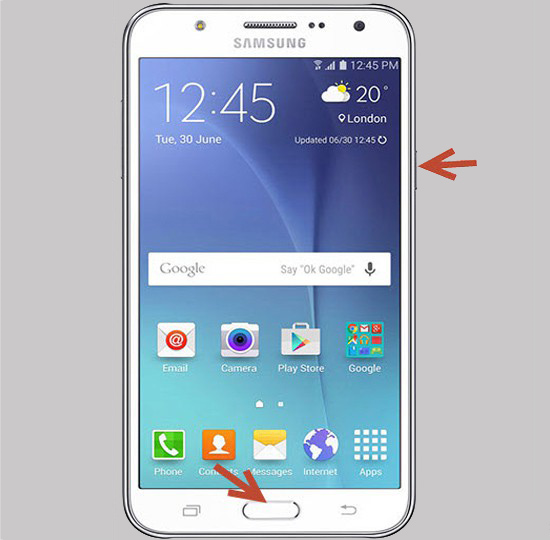















Phải đồng thời cung 1 Luc mới được b nha
Phải đồng thời ấn cùng 1 lúc bạn ạ
Chỉ cần nhấn 1 lần là ok
ad ơi cho em hỏi
Sam sung J7 Prime chụp màn hình bằng vuốt tay như thế nào ạ
Chào bạn, cảm ơn bạn đã đặt câu hỏi, Cách chụp bạn cần làm theo hướng dẫn sau đây:
Bước 1: Truy cập vào Cài đặt, và lựa chọn mục Chuyển động và thao tác.
Bước 2: Tại đây chúng ta lựa chọn Vuốt lòng bàn tay để chụp, sau đó ấn chọn kích hoạt.
Bước 3: Sau khi đã kích hoạt thành công, để thực hiện chụp hình chúng ta đặt thẳng bàn tay vuông góc với thiết bị, vuốt từ trái sang phải( hoặc ngược lại). Sau đó 2 giây màn hình sẽ nhấp nháy và thông báo đã chụp màn hình thành công